小白系统v8.16.5.1版本使用教程
- 分类:帮助 回答于: 2017年03月06日 00:00:00
小白一键重装系统v11.5.47.1530版本介绍
软件信息
软件名:小白系统
大小:29M
适用平台:windows ALL
内置系统资源:xp/win7/win8/win10
语言:简体中文
授权方式:免费
安装方式:绿色免安装
官网下载地址:http://www.xiaobaixitong.com/
更新说明:
小白一键重装系统v11.5.47.1530版本更新在保持原来一键重装系统的基础上新增了U盘启动盘制作、一键备份还原系统等功能,更加全面实用。增加微信公众号功能,方便用户与官方沟通。
使用教程:
1、官网下载小白一键重装系统,在打开之前根据提示退出杀毒软件,避免杀毒软件阻拦操作步骤。点击我知道了

2、进入小白主界面,界面上方可以看到很多功能,下方也有微信客服,QQ交流等功能,遇到问题可以寻找专业技术人员为您解答。我们点击【一键装机】,选择【系统重装】

3、这时候小白会优先检测本地环境是否符合装机条件,检测完毕后点击下一步
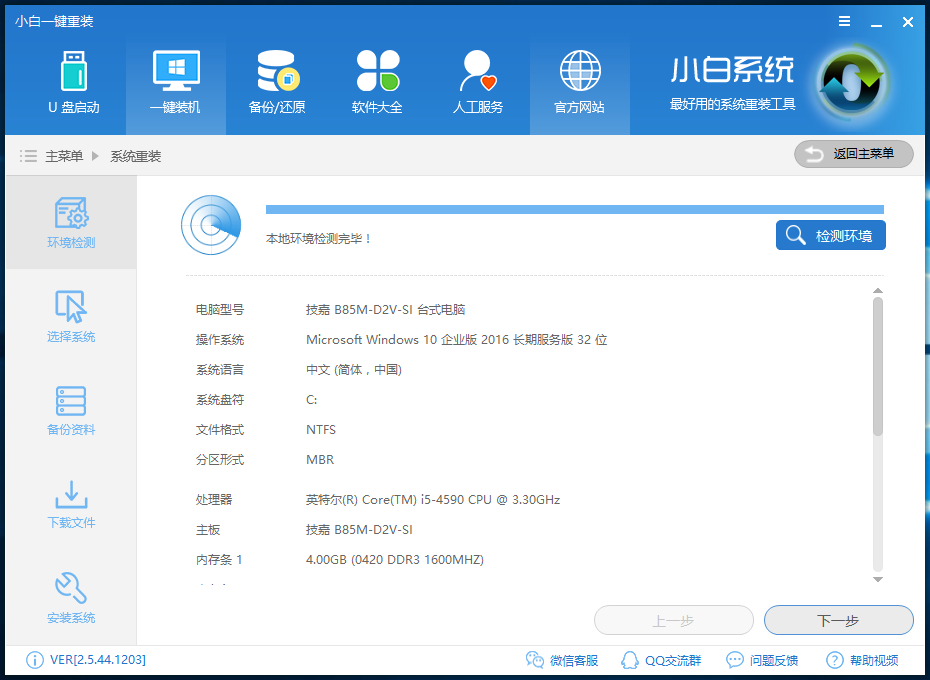
4、接着我们进入了【选择系统】画面,选择需要安装的系统,点击【安装此系统】,下一步
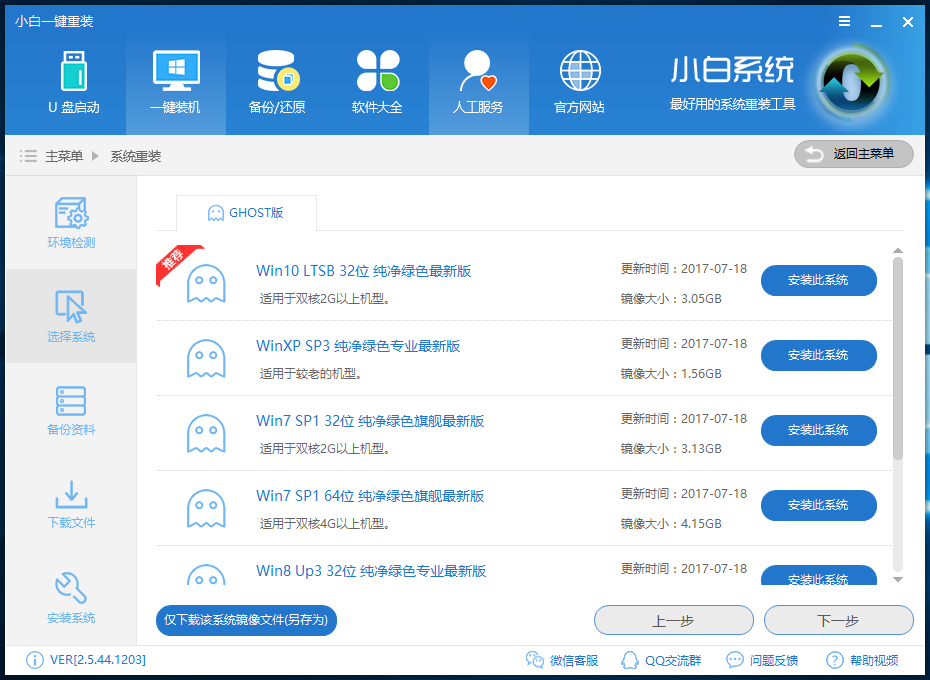
5、在第三步【备份资料】里,我们不仅可以“备份文件”,还可以“备份系统”,大家可以根据自己实际需求进行选择,点击下一步后点击安装系统

6、之后就等待系统的下载安装,进入系统桌面就可以正常使用啦
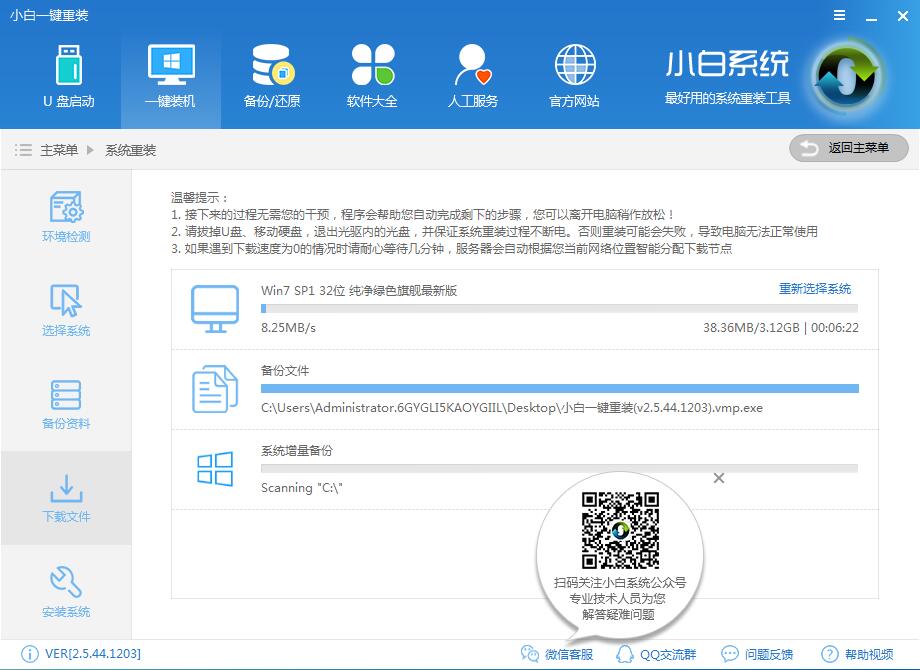
小白系统v8.16.5.1版本介绍
软件信息
软件名:小白系统
大小:5.51M
适用平台:windows ALL
内置系统资源:xp/win7/win8/win10
语言:简体中文
授权方式:免费
安装方式:绿色免安装
下载地址:小白系统
使用须知
1、关闭所有杀毒软件(360杀毒&安全卫士、QQ管家、金山毒霸等)以及系统防火墙。系统上的所有安全措施都是导致系统镜像无法写入,导致系统安装失败甚至崩溃;
2、建议先下载好驱动精灵万能网卡版软件以及所需安装系统的相应激活工具,预防系统重装后个别机型无法连接网络以及系统未激活可手动处理(软件直接解决,很简单);
3、小白官方不提倡xp和win7用户选择安装win8或win10系统,一方面很多用户反映8以及10不好用,同时这样升级系统的话有安装失败的风险,因为xp/win7的是MBR格式主引导,win8/win10是GPT格式主引导;
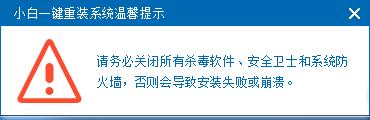
使用教程
1、等下小白系统官网下载好小白系统重装软件后打开,待其自动检测好电脑系统环境后出现如下图“选择系统”按钮点击进入;
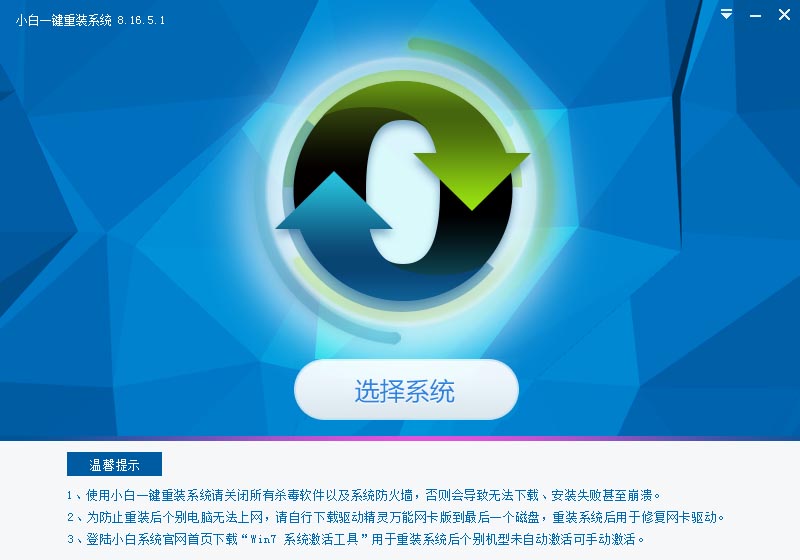
2、出现系统列表后,这里左上角会提示最适宜你电脑配置的系统,如你有其它个人的装机需要也可以根据自己的需求选择列表上的任意一款系统,点击“立即安装”进入下一步;
![]()
如果打开列表出现如下图显示锁定状态只允许部分win10系统等可安装的情况,说明你的电脑是UEFI+GPT格式只能安装win10系统,如需要安装xp/win7则自行改用装机吧U盘工具进入PE下格式化C盘并重建主引导记录为MBR格式后再安装;
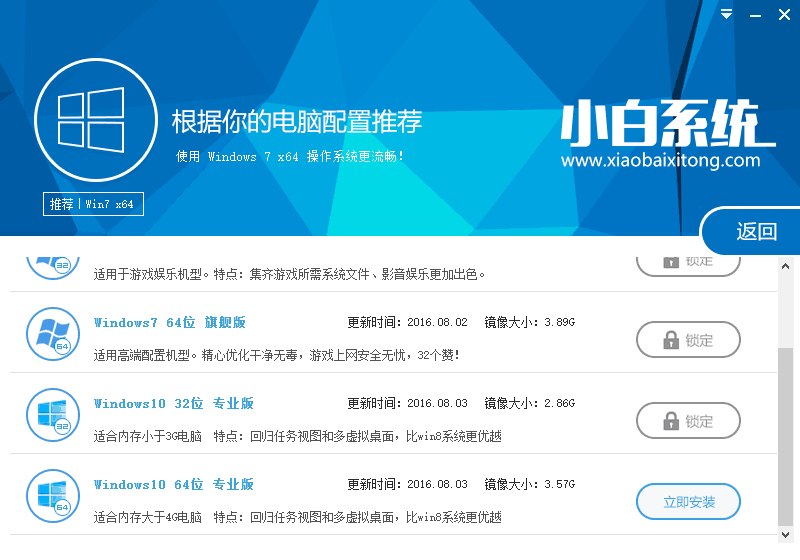
3、然后接下来就是系统文件下载环节,小白系统内置高速下载引擎,下载速度可以直接和用户的实际带宽挂钩,即带宽多大小白速度就有多少;
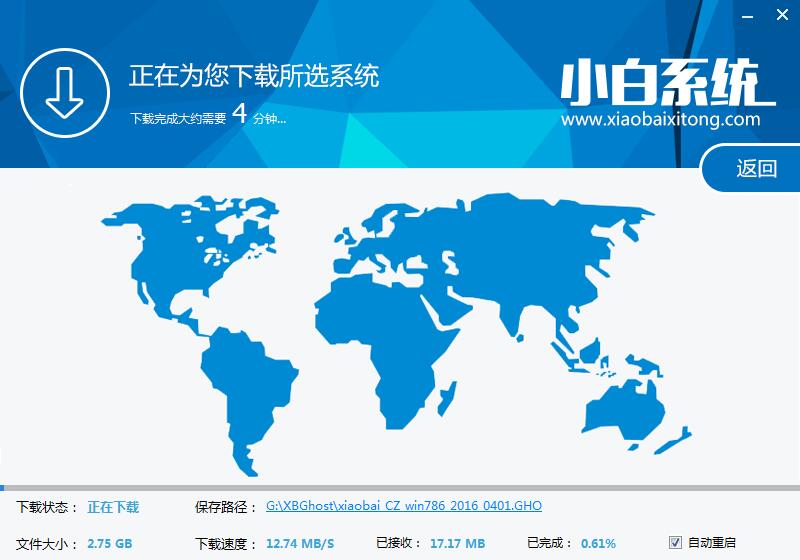
4、待小白系统下载正常后将弹出关于软件信息以及C盘文件的备份,没有特殊情况的话大家按照默认勾选让它自动备份好就行了。软件左下角有个关于“自动重启”的勾选按钮,默认勾上的话下载完成后自动重启安装,去掉勾选则下载完成后用户手动重启安装。
5、系统文件下载完毕后弹出如下图的倒计时重启界面,点击“立即重启”则可以立即重启安装系统,接下来的操作无需且请勿做任何操作,电脑全自动安装好系统文件、驱动程序以及自动激活系统,坐等系统安装完毕即可直接使用!

以上就是小白一键重装系统的介绍和使用教程了,是不是对小白了解更多了呢?赶紧动手重装系统吧
技术支持
小白一键重装系统⑥群: 464609199
热心网友视频教程:http://pan.baidu.com/s/1sk9dGsP
官方贴吧:立即加入
 有用
26
有用
26


 小白系统
小白系统


 1000
1000 1000
1000 1000
1000 1000
1000 1000
1000 1000
1000 1000
1000 0
0 0
0 0
0猜您喜欢
- 电脑系统安装视频以及详细图文教程..2021/04/23
- 笔记本散热,小编教你笔记本散热不好怎..2018/07/07
- 电脑开机就蓝屏怎么办2021/02/05
- qq截图保存在哪里,小编教你电脑qq截图..2018/05/15
- 显卡驱动需要更新吗,小编教你显卡驱动..2018/08/22
- nh格式,小编教你nh格式文件怎么打开..2018/09/18
相关推荐
- 魔法猪系统重装大师使用教程详细图文..2021/03/30
- 2020 年 12 月英伟达和 AMD 显卡排行..2020/12/05
- 教你笔记本电脑怎么进入bios模式..2021/02/04
- 练习如何打开sql文件2019/03/15
- 华硕台式机win10不重装系统用ahci还是..2021/03/23
- 小米笔记本键盘f1到f12不能用怎么解决..2021/03/13

















